Shaxda tusmada
Tababarka shaxda keega ee Excel, waxaad ku baran doontaa sida loo sameeyo jaantuska keega gudaha Excel, ku dar ama ka saar halyeyga, calaamadee garaafkaaga, muuji boqolleyda, qarxiso ama u beddelo jaantuska keega, iyo wax ka badan.
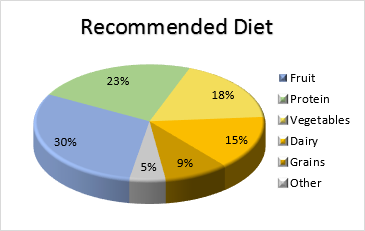 Pie charts , ama garaafyada wareega sida sidoo kale loo yaqaan, waa hab caan ah oo lagu muujiyo inta qof ee caddadka ama boqolleyda wax ku biiriyaan wadarta guud. Jaantusyada noocaan ah, pie oo dhan waxa uu ka dhigan yahay 100% oo dhan, halka pie > slices ku matalaan qaybo dhan oo dhan ah.
Pie charts , ama garaafyada wareega sida sidoo kale loo yaqaan, waa hab caan ah oo lagu muujiyo inta qof ee caddadka ama boqolleyda wax ku biiriyaan wadarta guud. Jaantusyada noocaan ah, pie oo dhan waxa uu ka dhigan yahay 100% oo dhan, halka pie > slices ku matalaan qaybo dhan oo dhan ah.
Dadku waxay jecel yihiin jaantusyada keega, halka khabiirka aragga iyaga necbahay, sababta ugu weyn ee cilmiyeedna tan ayaa ah in isha bini'aadamka aysan awoodin inay si sax ah u barbar dhigto xaglaha.
Laakiin haddii aynaan joojin karin samaynta garaafyada pie, maxaynu u baran waynay sida tan loo sameeyo? Shaxda keega way adkaan kartaa in gacanta lagu sawiro, iyadoo boqolleyda khiyaanada leh ay soo bandhigayaan caqabad dheeraad ah. Si kastaba ha ahaatee, gudaha Microsoft Excel waxaad ku samayn kartaa jaantuska pie hal ama laba daqiiqo gudaheed. Kadibna, waxaa laga yaabaa inaad rabto inaad ku maalgeliso dhowr daqiiqo oo dheeri ah qaabaynta jaantuska si aad u siiso jaantuskaaga Excel muuqaal xirfadeed oo faahfaahsan 0>Abuuritaanka shaxda pie ee Excel aad bay u fududahay, waxayna qaadanaysaa wax aan ka badnayn dhowr batoon oo gujis ah. Qodobka ugu muhiimsan waa in si sax ah loo habeeyo xogta isha ee xaashidaada shaqo oo dooro nooca jaantuska pie ee ugu habboon.
> 1. U diyaari xogta isha ee piejiirka , oo ka dooro Format Data Serieska menu-ka macnaha guud> 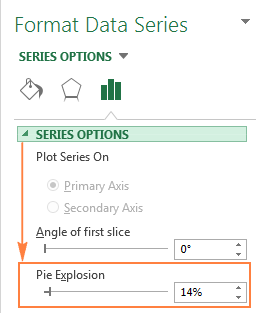
Ka soo saar hal jajab oo jaantuska keega ah
Si aad u sawirto isticmaalayaashaada' Fiiro gaar ah u yeelo jeex jeex ah oo keega ah, waxaad ka saari kartaa shaxda inteeda kale.
Oo haddana, sida ugu dhakhsaha badan ee loo soo saaro jeex shakhsi ah waa in la doortaa oo laga fogeeyo bartamaha. isticmaalka jiirka. Si aad u dooratid hal jeex, guji, ka dibna mar kale riix si ay jeexan kaliya loo doorto.
Haddii kale, waxaad dooran kartaa jeexjeexa aad rabto inaad ka baxdo, midig-guji, oo dooro
1>Format Data Series ka menu macnaha guud. Ka dib u tag Series Options oo ku yaal Qaabka Xogta Taxanaha ee shayga, oo deji meesha la rabo Qarax dhibic :> 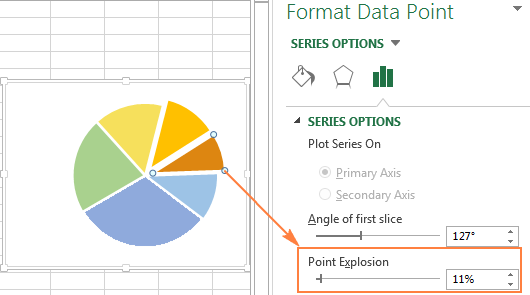 >
>
U rog shaxanka keega ee Excel aragtiyo kala duwan
Markaad samaynayso jaantuska keega ee Excel, siday u kala horreeyaan qaybaha xogta waxaa go'aamiya nidaamka xogta ee xaashidaada shaqo. Si kastaba ha ahaatee, waxaad ku wareejin kartaa garaafka pie-ga gudaha 360 darajo ee goobada aragtiyo kala duwan. Guud ahaan, jaantusyada keega ee Excel waxay u muuqdaan kuwo si fiican ugu muuqda jeexyada yaryar ee hore.
> > 3> 0> Si aad u beddesho jaantuska keega gudaha Excel, samee sidan soo socota:> 25> 13> Midig-guji jeex kasta oo ka mid ah garaafkaaga pie oo dhagsii Qaabka Xogta Taxanaha.>Dusha Qaybta Xogta, hoosta Xaqadaha Taxanaha, jiid Xagalka jeexjeexa koowaadka fogee eber si aad u wareegto saacadda. Ama, si toos ah ugu qor nambarka aad rabto sanduuqa.>
> 3> 0> Si aad u beddesho jaantuska keega gudaha Excel, samee sidan soo socota:> 25> 13> Midig-guji jeex kasta oo ka mid ah garaafkaaga pie oo dhagsii Qaabka Xogta Taxanaha.>Dusha Qaybta Xogta, hoosta Xaqadaha Taxanaha, jiid Xagalka jeexjeexa koowaadka fogee eber si aad u wareegto saacadda. Ama, si toos ah ugu qor nambarka aad rabto sanduuqa.>Jaantusyada keega ee Excel, doorashooyin wareeg oo badan ayaa diyaar ah. Si aad u gasho sifooyinka wareega 3-D, midig guji jeex kasta oo ka dooro 3-D wareeg soo qaado Qaab Aagga Shaxda , meesha aad ku habayn karto 3-D Rotations kuwan soo socda:
>- >
- wareejin toosan X Wareegid > >
- wareejin toosan Y Wareega > >
- Heerka aragtida (beegga muuqaalka jaantuska) ee Aragtida 14>
Fiiro gaar ah. Garaafyada Excel pie waxaa lagu wareejin karaa toosan iyo toosanfaasas, laakiin aan ku wareegsan dhidibka qoto dheer (Z dhidibka). Sidaa darteed, kuma qeexi kartid heerka wareega ee Z Rotation sanduuqa.
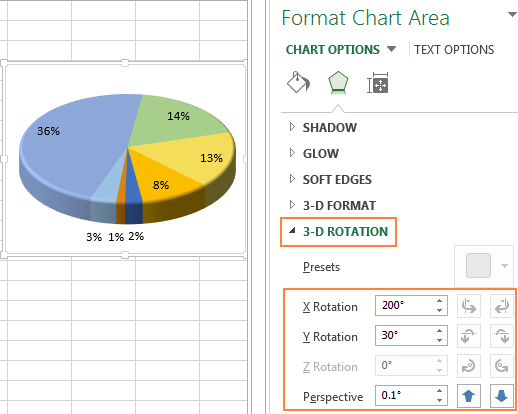
Marka aad gujiso fallaadhaha kor iyo hoos ee sanduuqyada wareegtada, shaxda Excel pie isla markiiba isku rogman doona si uu u muujiyo isbeddellada. Markaa waxaad sii wadi kartaa inaad gujiso fallaadhaha si aad u beddesho pie in yar oo dheeraad ah ilaa ay ka gaadhayso booska saxda ah
Si aad u hesho astaamo wareeg oo dheeri ah, fadlan eeg casharka soo socda: Sida loo beddelo jaantusyada Excel.
19>U kala soocida jeexjeexyada jaantuska xajmi ahaanSida caadiga ah, jaantusyada keega way fududahay in la fahmo marka jeexjeexyada laga soocayo kuwa ugu weyn ilaa kuwa ugu yar. Sida ugu dhakhsaha badan ee tan loo sameeyo waa in la kala saaro xogta isha ee xaashida shaqada. Haddii kala-soocidda xogta isha aysan ahayn ikhtiyaarka, waxaad dib u habeyn kartaa jeexyada shaxda Excel pie sida soo socota.
> 25> 13>Ka samee PivoteTable miiska ishaada. Tillaabooyinka faahfaahsan waxaa lagu sharraxay casharrada shaxda Pivot ee Excel ee bilowga. > 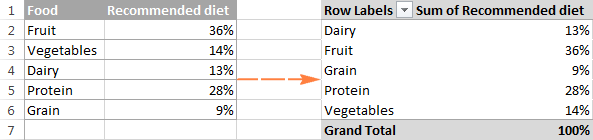
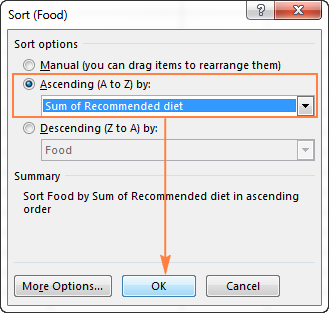 >
>
Beddelidda midabada jaantuska keega
>Haddii aadan aad ugu faraxsanayn midabada caadiga ah ee garaaf kaaga Excel, waxaad awoodaa midkood:7>Beddelida midabka jaantuska keega ee Excel
>Si aad u doorato duluc midab kale garaaf kaaga Excel, dhagsii Chart Stylesbadhanka , tag Colortab oo dooro dulucda midabka aad rabto.
, tag Colortab oo dooro dulucda midabka aad rabto.Beddel ahaan, dhagsii meel kasta oo ka mid ah jaantuskaaga si aad u dhaqaajiso Chart Tools tabs ee ribbon, tag u tag Design tab > Chart Styles group oo guji Beddel Midabbada badhanka:
>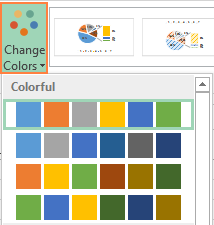 >>>>>>>Doorashada> midabada jeex kasta si gaar ah>Sida aad ku arki karto shaashadda kore, doorashada mawduucyada midabka ee jaantusyada Excel aad ayey u xaddidan tahay, haddii aad rabtid inaad sameyso garaaf qurux badan oo soo jiidasho leh, waxaa laga yaabaa inaad rabto inaad sameyso. Midab kasta oo jeex ah gooni u dooro. Tusaale ahaan, haddii aad dooratay inaad geliso calaamadaha xogta gudaha jeexyada, qoraalka madow waxa laga yaabaa inay ku adkaato in lagu akhriyo midabada madow.>Si aad u beddesho midabka jeex-jeexyada qaarkood, guji jeex-jeex ka dibna dhagsii mar labaad si tan kaliya loo doorto. Tag Formattab, guji Buuxi Qaabkaoo dooro midabka aad rabto:>
>>>>>>>Doorashada> midabada jeex kasta si gaar ah>Sida aad ku arki karto shaashadda kore, doorashada mawduucyada midabka ee jaantusyada Excel aad ayey u xaddidan tahay, haddii aad rabtid inaad sameyso garaaf qurux badan oo soo jiidasho leh, waxaa laga yaabaa inaad rabto inaad sameyso. Midab kasta oo jeex ah gooni u dooro. Tusaale ahaan, haddii aad dooratay inaad geliso calaamadaha xogta gudaha jeexyada, qoraalka madow waxa laga yaabaa inay ku adkaato in lagu akhriyo midabada madow.>Si aad u beddesho midabka jeex-jeexyada qaarkood, guji jeex-jeex ka dibna dhagsii mar labaad si tan kaliya loo doorto. Tag Formattab, guji Buuxi Qaabkaoo dooro midabka aad rabto:>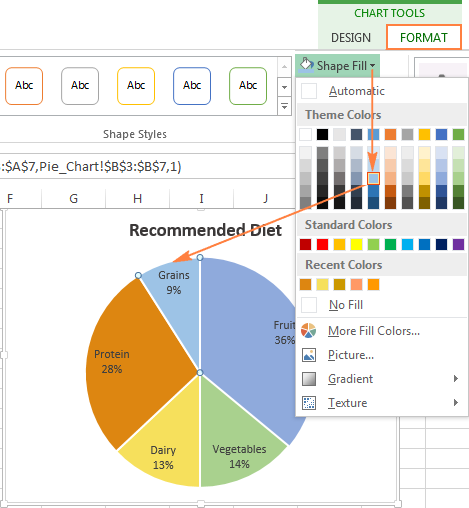 >> Talo. Haddii shaxda Excel pie uu leeyahay qaybo yaryar oo badan, waxaad "ka saari kartaa iyaga" adoo dooranaya midabyo cawl kuwa yaryar oo aan khusayn.xaleef.
>> Talo. Haddii shaxda Excel pie uu leeyahay qaybo yaryar oo badan, waxaad "ka saari kartaa iyaga" adoo dooranaya midabyo cawl kuwa yaryar oo aan khusayn.xaleef.U qaabaynta garaafka pie gudaha Excel
Marka aad ku dhisto shaxda macmalka ah ee Excel si aad u soo bandhigto ama aad u dhoofiso codsiyo kale, waxa laga yaabaa inaad siiso muuqaal indho-qabad leh.
> Si aad u heshid qaababka habaynta, midig-guji jeex kasta oo shaxda Excel pie ah oo ka dooro Format Data Seriesee macnaha guud. Qaybta Qaabka Xogtawaxay ka soo muuqan doontaa dhanka midig ee xaashidaada shaqada, waxaad u beddelataa tab Saamaynta(midka labaad) oo waxaad ku ciyaartaa Shadowkala duwan, Glowiyo Eegyada Jilicsanikhtiyaarada.>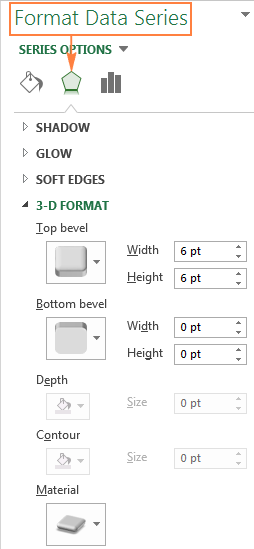 >>Doorasho badan oo laheli karo ayaa laga heli karaa Qaabkatab, sida Beddelidda cabbirka jaantuska pie (dhererka iyo ballaca)
>>Doorasho badan oo laheli karo ayaa laga heli karaa Qaabkatab, sida Beddelidda cabbirka jaantuska pie (dhererka iyo ballaca)Si aad u isticmaasho sifooyinka qaabaynta, dooro qaybta garaafkaaga keega oo aad rabto in aad qaabayso ama cinwaanka shaxda) oo u beddel Format tab ee ribbon. Tilmaamaha habaynta ee khuseeya waa la hawlgelin doonaa, kuwa aan khusaynna way dami doonaan shaxda pie ee Excel, aynu isku dayno in aynu soo ururino liis ka mid ah waxyaabaha muhiimka ah ee la qabto iyo ha samaynina si aan u samayno garaafyadaada kuwo macno leh iyo kuwo qurux badan.
- >
- > Ku kala sooc qaybaha cabbir ahaan 6>.Si aad boqolleyda jaantuska u fududaato in la qiyaaso, kala sooc jeexyada min ugu weyn ilaa kan ugu yar, ama lidkeeda. > 13> Xeeldheer kooxeed . Haddii jaantusku ka kooban yahay xaleefyo badan, u kala qaybi qaybo macne leh, ka dibna koox kasta u adeegso midab gaar ah iyo hadh kasta jeex kasta. garaafka waxa uu leeyahay jeexyo yaryar oo badan (dheh, ka hooseeya 2%), cirroole ama samee "Qaybta Kale" >
- > Ha ku darin xogta aad u badan . Jeexjeexyo aad u badan ayaa qashqashaad ku keeni kara jaantuskaaga. Haddii aad qorsheyso in ka badan 7 qaybood oo xog ah, tixgeli inaad isticmaashid pie of pie ama shaxda shaxanka, oo u guuri qaybo yaryar shaxda labaad.
- Ha isticmaalin halyeey . Tixgeli inaad si toos ah u calaamadiso jaantusyada jeexjeexyada, si akhristayaashaadu aanay dib ugu noqonin inta u dhaxaysa halyeyga iyo pie.
- Ha isticmaalin saamayn badan oo 3-D ah. Ka fogow isticmaalka badan ee saamaynta 3-D ee jaantus keliya sababtoo ah si weyn ayay u leexin karaan fariinta.
Tani waa sida aad u sameyso jaantusyada keega gudaha Excel. Qeybta soo socota ee casharrada jaantusyada Excel, waxaan ku noolaan doonnaa sameynta jaantusyada bar. Waad ku mahadsan tahay akhrinta oo aan ku aragno toddobaadka soo socda!
>shaxda.Si ka duwan garaafyada kale, jaantusyada Excel pie waxay u baahan yihiin habaynta xogta isha hal tiir ama hal saf . Tani waa sababta oo ah hal taxane oo xog ah oo kaliya ayaa lagu dhejin karaa garaafka pie.
>Waxa kale oo aad ku dari kartaa tiir ama saf leh magacyada qaybta, oo ah safka koowaad ee xulashada. . Magacyada qaybta waxay ka soo bixi doonaan halyeeyga shaxda pie iyo/ama xogta sumadaha.Guud ahaan, jaantuska Excel wuxuu u muuqdaa mid ugu fiican marka:
>- > Kaliya hal taxane xog ah ayaa lagu sawiray shaxda.
- Dhammaan qiyamka xogta way ka weyn yihiin eber.
- Ma jiraan safaf madhan ama tiirar Pie slices waxay qasi karaan jaantuskaaga waxayna adkeyn karaan in la fahmo.
Tababarkan Excel chart pie, waxaanu ka samayn doonaa garaafka pie xogta soo socota:
><15
2. Geli shaxda pie xaashida shaqada ee hadda.
Marka aad si habboon u habayso xogta ishaada, dooro, tag Insert tab oo dooro nooca jaantuska aad rabto (annagu Waxaan wax yar ka dib faahfaahin doonaa noocyada kala duwan ee jaantusyada pie).
Tusaalahan, waxaanu abuuraynaa shaxda 2-D ee ugu caansan:
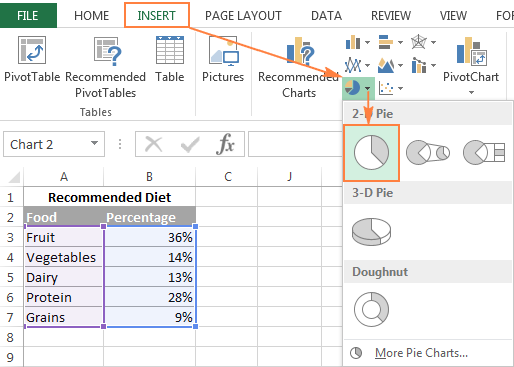 >>>>> Talo . Ku dar tiirka ama ciwaanka safka ee doorashada haddii aad rabto in ciwaanka qiimaha tiirka/ safka uu si toos ah uga soo muuqdo ciwaanka jaantuskaaga.
>>>>> Talo . Ku dar tiirka ama ciwaanka safka ee doorashada haddii aad rabto in ciwaanka qiimaha tiirka/ safka uu si toos ah uga soo muuqdo ciwaanka jaantuskaaga.
3. Dooro qaabka jaantuska keega (ikhtiyaar)
Markajaantus cusub ayaa lagu dhex geliyey xaashidaada shaqo, waxaa laga yaabaa inaad rabto inaad tagto Design tab > Charts kooxda, oo isku day qaabab kala duwan oo jaantusyo keega si aad u dooratid midka kuugu fiican Xogta Ogow, garaafka pie-gani waxa uu u muuqdaa mid cad oo hubaal ah waxa uu u baahan yahay dhawr horumarin sida ku darista cinwaanka shaxda, sumadaha xogta, iyo laga yaabee midabyo soo jiidasho leh. Wax yar ka dib ayaan waxyaalahaas oo dhan ka hadli doonaa, oo hadda aan si degdeg ah u eegno noocyada garaafyada ee Excel.
Sida loo sameeyo noocyada kala duwan ee jaantusyada keega ee Excel
Marka aad Samee jaantuska keega ee Excel, waxaad dooran kartaa mid ka mid ah noocyada hoose ee soo socda:
Excel 2-D pie charts
Kani waa jaantuska caadiga ah ee ugu caansan Excel pie oo aad u badan tahay inaad isticmaasho. Waxa la abuuray iyadoo la gujinayo calaamadda 2-D pie ee ku taal Geli tab > Charts group.
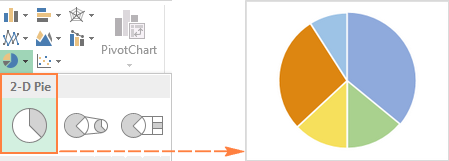 >
>
Shaxda 3-D pie waxay la mid tahay 2-D pie, laakiin waxay soo bandhigaysaa xogta dhidibka qoto dheer (aragti)
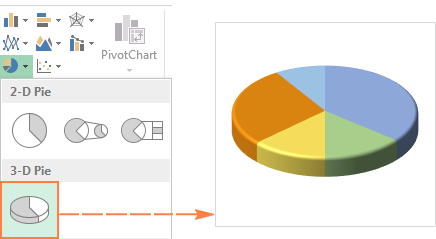 >
>
Markaad samaynayso jaantusyada 3-D pie ee Excel, waxaad heli kartaa astaamo dheeri ah sida wareegtada 3-D iyo Aragtida.
Pie of Pie and Bar of Pie charts<20
Haddii garaafkaaga Excel uu leeyahay qaybo yaryar oo aad u badan, waxaa laga yaabaa inaad rabto inaad abuurto Pie of Pie oo aad muujisojeexyo yar yar oo ka mid ah pie dheeraad ah, taas oo ah jeex ka mid ah pie ugu weyn.
ilaa garaafka Pie of Pie, marka laga reebo in jeexyada la doortay lagu soo bandhigay jaantuska sare.
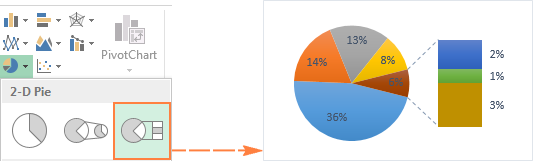
Marka aad Excel ka dhex abuurto pie of pie ama bar of pie charts, 3-da qaybood ee xogta ugu dambeysa waxaa loo raray jaantuska labaad si caadi ah (xitaa haddii kuwani yihiin qaybaha ugu weyn!). Iyo sababta oo ah doorashada caadiga ah had iyo jeer si fiican uma shaqeyso, waxaad awoodaa midkood:
>>- > Midig ku dhufo jeex kasta oo ku dhex jira jaantuskaaga keega oo ka dooro Format Data Series... ka menu-ka macnaha guud >Daar Qaybta Qaabka Xogta Taxanaha , ee hoos timaada Xeeladaha Taxanaha , dooro mid ka mid ah xulashooyinka soo socda ee Split Series By liiska hoos-u-dhaca:
- >Qiimaha - waxay kuu ogolaanaysaa inaad qeexdo marin (qiimaha ugu yar) ee hoos yimaada qaybaha xogta waxaa loo raray jaantuska dheeriga ah >
- > qiimaha boqolkiiba - waasida qiimaha, laakiin halkan waxaad ku qeexdaa heerka boqolleyda >
- Custom - wuxuu kuu ogolaanayaa inaad gacanta ku doorato jeex kasta oo ku yaal shaxanka pie xaashidaada, ka dibna cadee inaad geliso guud ahaan ama jaantuska labaad.
- > 13> Position - waxay kuu ogolaanaysaa inaad doorato tirada qaybaha si aad ugu guurto shaxda labaad >
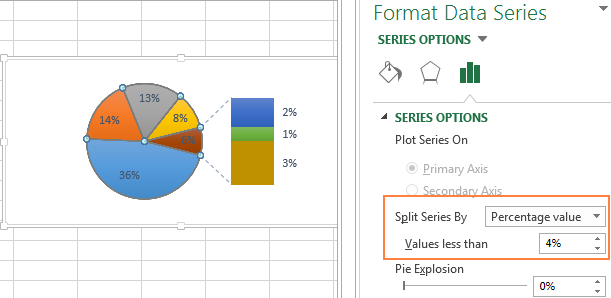 >Intaa waxaa dheer, waxaad u habayn kartaa dejinta soo socota:>>>> 13> Beddel faraqa u dhexeeya laba jaantus. Nambarka hoos yimaada Balladhka Farqigawuxuu u taagan yahay ballaca faraqa boqolleyda ballaca shaxda sare. Si aad u bedesho farqiga, jiid slider ama lambarka si toos ah ugu qor sanduuqa boqolleyda
>Intaa waxaa dheer, waxaad u habayn kartaa dejinta soo socota:>>>> 13> Beddel faraqa u dhexeeya laba jaantus. Nambarka hoos yimaada Balladhka Farqigawuxuu u taagan yahay ballaca faraqa boqolleyda ballaca shaxda sare. Si aad u bedesho farqiga, jiid slider ama lambarka si toos ah ugu qor sanduuqa boqolleydaCharts fornut
Haddii aad haysato wax ka badan hal taxane xog ah oo la xidhiidha Guud ahaan, waxaad isticmaali kartaa jaantuska donut halkii aad ka isticmaali lahayd shaxda pie. Si kastaba ha ahaatee, jaantusyada donuts, way adagtahay in la qiyaaso saamiga u dhexeeya walxaha taxanaha kala duwan, waana sababta ay macno u leedahay isticmaalkanoocyada jaantusyada kale, sida jaantuska bar ama jaantuska tiirka.
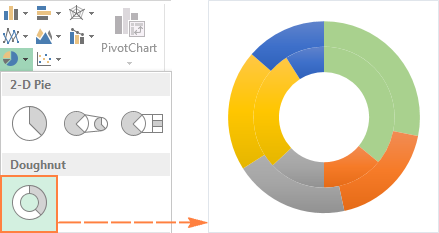
Beddelidda cabbirka daloolka shaxda donut
Marka la abuurayo jaantusyada donut ee Excel, Waxa ugu horreeya ee laga yaabo inaad rabto inaad bedesho waa cabbirka daloolka. Oo waxaad si fudud ugu samayn kartaa habkan soo socda:
> 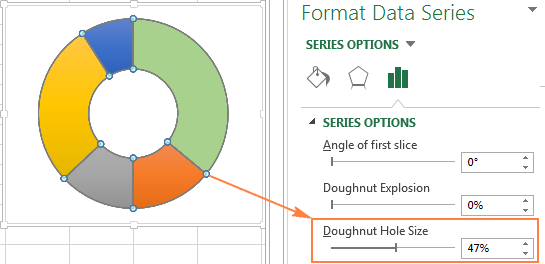 > Habaynta iyo hagaajinta jaantusyada Excel pie
> Habaynta iyo hagaajinta jaantusyada Excel pie
Haddii aad Excel ka samaysato jaantuska pie si aad u haysato oo keliya. si degdeg ah u eegno isbeddellada qaarkood ee xogtaada, shaxda caadiga ah ayaa laga yaabaa inay ku filnaato. Laakiin haddii aad u baahan tahay garaaf qurux badan oo soo jeedin ah ama ujeeddooyin la mid ah, waxaa laga yaabaa inaad rabto inaad horumariso oo aad ku darto taabasho dhammaystiran. Farsamooyinka habeynta jaantuska aasaasiga ah ee Excel waxay ku daboolan yihiin casharrada kor ku xusan. Hoos waxaad ka heli doontaa dhowr tabo oo faa'iido leh jaantusyada gaarka ah.
>Sida loo calaamadiyo jaantuska keega ee Excel
Ku darista sumadaha xogta ayaa ka dhigaysa garaafyada Excel si fudud in la fahmo. Calaamadaha la'aanteed, way adkaan doontaa in laga soo saaro boqolleyda saxda ah ee jeex kasta. Iyada oo ku xidhan waxa aad rabto in aad ku iftiimiso shaxdaada pie, waxa aad ku dari kartaa sumado dhamaantiisXogta taxana ah ama dhibcooyinka xogta gaarka ah, sida ku cad Ku darista sumadaha xogta shaxda Excel.
Ku darista sumadaha xogta jaantusyada Excel-ka
> Tusaalaha jaantuskan, waxaanu waxay ku dari doonaan summada dhammaan dhibcaha xogta. Si aad tan u samayso, dhagsii Chart Elements badhanka ee ku yaal geeska sare ee midig ee garaafkaaga pie, oo dooro Data Labels ikhtiyaarka.
ee ku yaal geeska sare ee midig ee garaafkaaga pie, oo dooro Data Labels ikhtiyaarka.Marka lagu daro, waxaa laga yaabaa inaad rabto inaad bedesho jaantuska keega Excel meesha calaamaduhu ku yaalliin adigoo gujinaya falaarta ku xigta Calaamadaha Xogta . Marka la barbardhigo garaafyada kale ee Excel, jaantusyada pie waxay bixiyaan doorashada ugu weyn ee goobaha summada:

Haddii aad rabto inaad muujiso calaamadaha xogta gudaha qaababka xumbo , dooro Wacitaanka Xogta :
>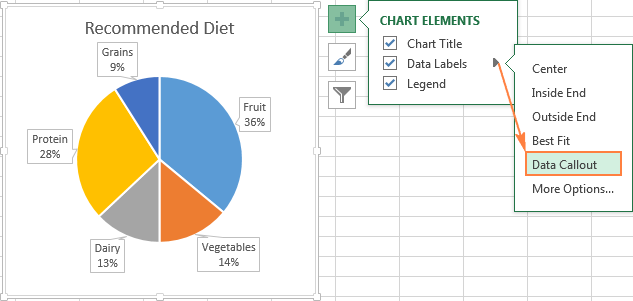 >> Talo. Haddii aad dooratay in aad geliso calaamadaha gudaha xaleefyada, qoraalka madow ee caadiga ah waxa laga yaabaa in ay kugu adkaato in lagu akhriyo xaleef mugdi ah sida jeex buluug madow ah oo ku yaal shaxda pie ee sare. Si loo akhriyo si wanaagsan, waxaad u bedeli kartaa xarfaha xarfaha midabka cad (guji calaamadaha, tag Qaabkatab > Qoraalka Buuxi). Haddii kale, waxaad bedeli kartaa midabka jeexjeexyada jaantusyada keega.
>> Talo. Haddii aad dooratay in aad geliso calaamadaha gudaha xaleefyada, qoraalka madow ee caadiga ah waxa laga yaabaa in ay kugu adkaato in lagu akhriyo xaleef mugdi ah sida jeex buluug madow ah oo ku yaal shaxda pie ee sare. Si loo akhriyo si wanaagsan, waxaad u bedeli kartaa xarfaha xarfaha midabka cad (guji calaamadaha, tag Qaabkatab > Qoraalka Buuxi). Haddii kale, waxaad bedeli kartaa midabka jeexjeexyada jaantusyada keega.Muujinta qaybaha xogta ee calaamadaha xogta
>Haddii garaafkaaga Excel uu leeyahay in ka badan saddex xabbo, waxaa laga yaabaa inaad rabto inaad si toos ah u calaamadiso halkii aad ku qasbi lahayd isticmaaleyaashaada inay dib iyo hor u noqdaan inta u dhaxaysa halyeeyga iyo pie ogow jeex kasta waxa uu ku saabsan yahay.
Habka ugu dhakhsaha badan ee tan loo sameeyo waa in la doorto mid ka mid ahjaantusyada hore loo qeexay ee Design tab > Chart Styles group > Qaabka degdega ah . Layouts 1 iyo 4 waa kuwa leh summada qaybta xogta:
>Doorasho dheeraad ah, dhagsii Chart Elements badhanka (iskutallaab cagaaran) ee sare- geeska midig ee jaantuskaaga, dhagsii falaarta ku xigta Summadaha Xogta , oo ka dooro Doorashooyin badan… menu-ka macnaha guud. Tani waxay furi doontaa Qaabka Xogta Summada ee dhinaca midig ee xaashidaada shaqo. U beddelo Label Options tab, oo dooro sanduuqa Magaca Qaybta .
Intaa dheer, waxaad ka heli kartaa xulashooyinka soo socda oo faa'iido leh:
>- >> Hoos Label Contains, dooro xogta lagu muujinayo calaamadaha ( Magaca Qaybta iyo Qiimaha ee tusaalahan).
- In the SEPARATOR Liiska hoos-u-dhaca, dooro sida loo kala saaro xogta ku qoran calaamadaha ( khadka cusub ee tusaalahan)>, dooro meesha lagu dhejiyo sumadaha xogta ( Dhammaadka ka baxsan ee shaxda muunada)
 >> Talo. Hadda oo aad ku dartay sumadaha xogta shaxda Excel pie, halyeygu wuxuu noqday mid aan loo baahnayn oo waxaad ka saari kartaa adigoo gujinaya Chart Elementsbadhanka oo ka saar sanduuqa Legend.
>> Talo. Hadda oo aad ku dartay sumadaha xogta shaxda Excel pie, halyeygu wuxuu noqday mid aan loo baahnayn oo waxaad ka saari kartaa adigoo gujinaya Chart Elementsbadhanka oo ka saar sanduuqa Legend. 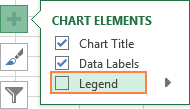
Sidee loo muujiyaa boqolleyda shaxda pie ee Excel
Marka xogta isha ee ku qoran jaantuskaaga ay tahay boqolkiiba , % waxay ka soo muuqan doontaa sumadaha xogtasi toos ah isla marka aad shido Summadaha Xogta ee ku hoos jira Chart Elements , ama dooro Value doorashada Qaabka Xogta Summada , sida lagu muujiyay tusaalaha shaxda pie ee sare.
Haddii xogta ishaadu tahay lambaro , markaa waxaad dejin kartaa sumadaha xogta si aad u muujiso qiimaha asalka ah ama boqolleyda, ama labadaba.
- > Midig ku dhufo jeex kasta oo shaxda kaaga ah, oo dooro Qaabka > Summadaha Xogta… gudaha menu-ka macnaha guud >
- ee Format Data Calaamadaha , dooro midkood Qiimaha ama Boqolkiiba sanduuqa, ama labadaba sida tusaalahan soo socda. Boqolleyda waxaa si toos ah u xisaabin doona Excel iyadoo dhammaan pie ay ka dhigan tahay 100%.
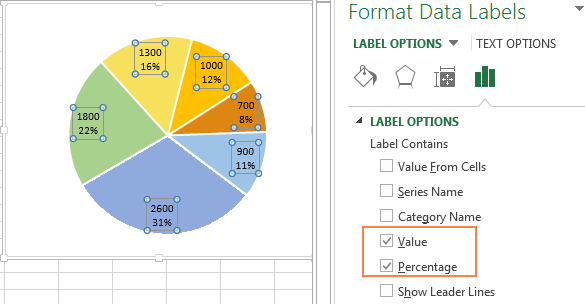
Qarax jaantuska ama soo saar jeexyada gaarka ah
Si aad u nuux-nuuxsato qiyamka gaarka ah ee shaxdaada keega ee Excel, waad "qarxi kartaa", tusaale ahaan u dhaqaaq dhammaan jeexjeexyada ka fogee badhtamaha pie. Ama, waxaad xooga saari kartaa xalafyada shaqsiga adiga oo ka soo saaraya garaafyada pie inteeda kale.
- >
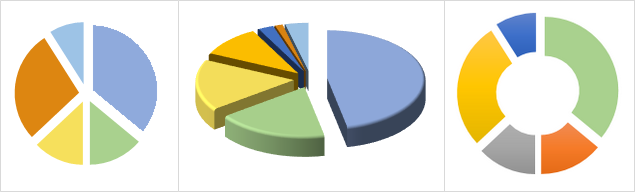 >
>

